Top 11 MP4 to AVI Converter (online a desktopový software)
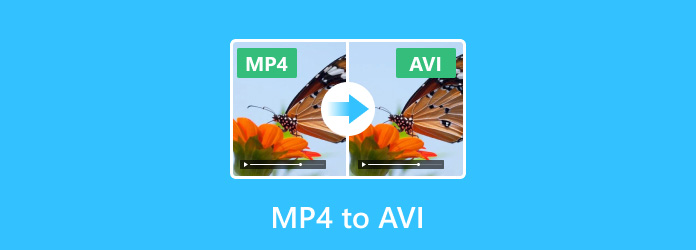
Formát MP4 je jedním z nejpopulárnějších formátů, které lidé používají, zatímco to může vést k problému, že některé DVD přehrávače nemusí být kompatibilní s MP4. Chcete-li rychle překonat výše uvedené problémy při převodu MP4 na AVI, doporučujeme vám v tomto článku 11 nejlepších převaděčů MP4 na AVI.
Část 1: Top 5 Online MP4 do AVI konvertorů
Top 1: Online-Convert - MP4 do AVI Converter ve vysoké kvalitě
Online konverze je bezplatný přehrávač MP4 na AVI konvertor, který vám umožní upravit parametry videa. Je to nejlepší volba pro ty, kteří chtějí vytvořit vysoce kvalitní video. Můžete například změnit velikost obrazovky, nastavit kvalitu videa a zvuku a vytvořit tak lepší video, které je ve skvělé kvalitě. A co víc, podporuje také konverzi různých formátů zdrojů. Zde jsou jednoduché kroky, jak provést konverzi pomocí tohoto MP4 na převodník AVI.
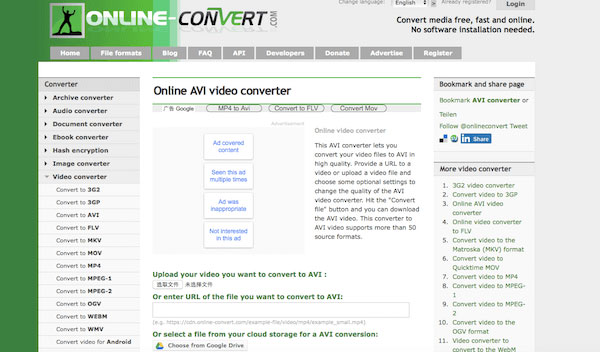
Krok 1: Otevřete aplikaci Online-Converter v počítači.
Krok 2: Nahrajte video MP4, které chcete převést na AVI, nebo zadejte adresu URL souboru MP4. Můžete také vybrat soubor MP4 z úložiště cloud pro převod MP4 na AVI.
Krok 3: Nastavte volitelná nastavení tak, aby vaše AVI byla lepší. Po pochopení a odsouhlasení podmínek této webové stránky můžete kliknutím na tlačítko "Převést soubor" převést MP4 na AVI.
Top 2: OnlineVideoConverter - MP4 do AVI Converter s jedním kliknutím.
OnlineVideoConverter je snadno použitelný online přehrávač MP4 na AVI, který je kompatibilní se všemi webovými prohlížeči. Žádná instalace softwaru není nutná a stačí převést jedním kliknutím, můžete získat požadované video. Mezitím také podporuje širokou škálu formátů médií. Můžete tyto tipy převést na MP4 do formátu AVI.
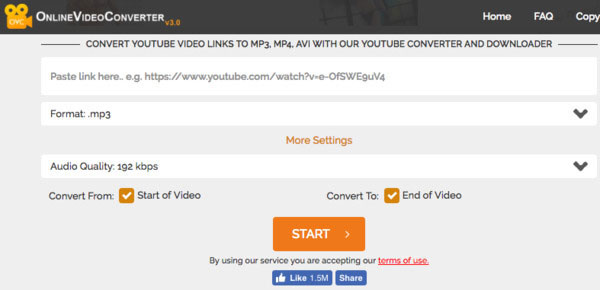
Jak převést video na MP4
Krok 1: Otevřete aplikaci OnlineVideoConverter v počítači. Vyberte váš soubor MP4 ze zařízení nebo z úložiště cloud.
Krok 2: Potom vyberte z rozbalovací nabídky formát AVI jako výstupní formát. Chcete-li nastavit video efekt, klikněte na "Další nastavení".
Krok 3: Nyní můžete klepnutím na tlačítko Start spustit konverzi MP4 na AVI. Ujistěte se, že jste si přečetli podmínky používání a souhlasili s ním. Poté stáhněte konvertovaný soubor, až bude hotov.
Top 3: ZAMZAR - Bezpečné MP4 do AVI Converter
Zamzar je efektivní konvertor MP4 na AVI online bez reklam. Potřebuje, abyste zadali svou e-mailovou adresu a pošle vám převedené soubory e-mailem. Kromě široké škály formátů, které vám tento web pomůže převést, Zamzar také podporuje dobré služby pro uživatele. Zamzar můžete použít k provedení konverze MP4 na AVI následujícím způsobem.
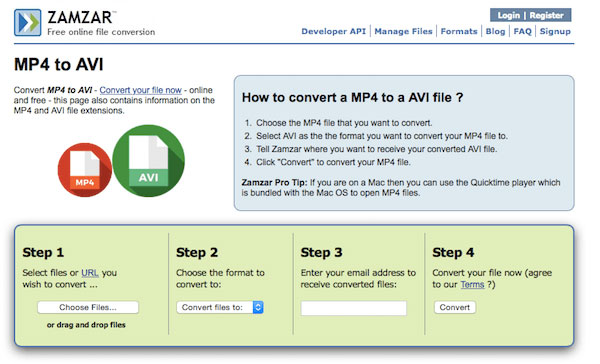
Krok 1: Otevřete soubor Zamzar a vyberte soubor MP4 nebo adresu URL, kterou chcete převést.
Krok 2: Vyberte AVI jako výstupní formát pro převedení na.
Krok 3: Zadejte e-mailovou adresu, na kterou chcete převést AVI do Zamzar.
Krok 4: Po odsouhlasení termínu užívání klikněte na "Převést", abyste převedli MP4 na AVI.
Horní 4: Convertio - Volný MP4 do AVI Converter
Convertio je pokročilý nástroj pro převod online, který je zcela zdarma a může vám pomoci převést soubor na více než 200 formáty. Podporuje Windows i Mac. Bez požadavků na stahování můžete převést MP4 na AVI tímto jednoduchým a bezpečným způsobem. Postupujte podle pokynů a začněte konverze.
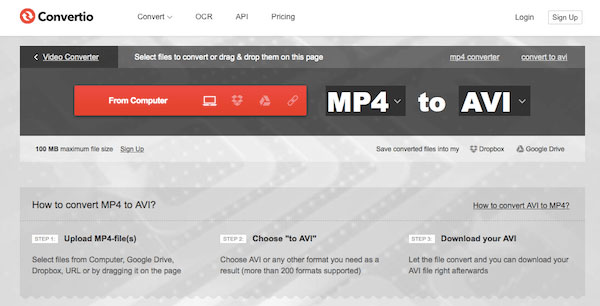
Krok 1: Otevřete aplikaci Convertio a vyberte položku MP4, kterou chcete převést, nebo přetáhněte ji do hlavního okna. Umožňuje také přidat soubory z počítače, Dropbox, Disk Google nebo pomocí adresy URL.
Krok 2: Z rozbalovací nabídky zvolte AVI jako výstupní formát.
Krok 3: Spusťte konverzi a stáhněte konvertor AVI souboru.
Top 5: Convert.Files - Snadné MP4 do AVI Converter
Convert.File je online převodní platforma, která vám pomůže převést MP4 na AVI v klidu. Mezitím slibuje soukromí a kvalitu převedených souborů. Můžete si ho stáhnout nebo odeslat odkaz na stažení prostřednictvím e-mailu. Zjistíte, že je velmi snadné provádět konverze s tímto konvertorem MP4 na AVI.
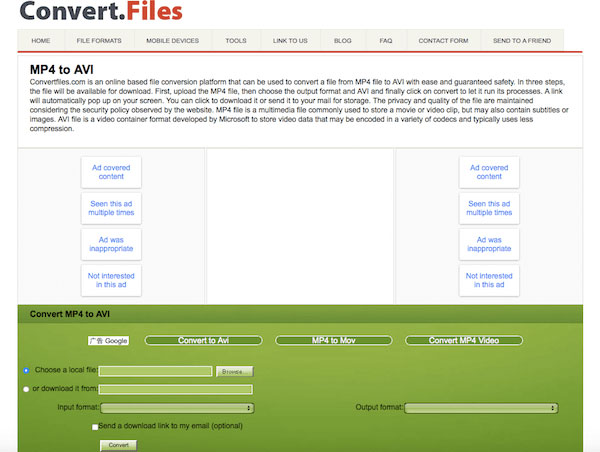
Krok 1: Otevřete soubor Convert.File z Internetu.
Krok 2: Klikněte na "Procházet" pro výběr místního souboru MP4 nebo zadejte adresu URL MP4, kterou chcete převést.
Krok 3: Vyberte MP4 jako vstupní formát z rozbalovací nabídky a zvolte AVI jako výstupní formát. Poté klikněte na "Převést" a začněte konvertovat MP4 na AVI. Chcete-li stáhnout převedený AVI, zaškrtněte políčko a nechte tento web poslat odkaz na stažení do vašeho e-mailu.
Část 2: 6 Nejlepší software pro převádění MP4 na AVI
Top 1: Tipard Video Converter Ultimate - Všestranný převodník MP4 na AVI (doporučit)
Tipard Video Converter Ultimate je nejlepší video konvertor, který pomáhá uživatelům převést MP4 na AVI v bezpečí a zaručenou bezpečnost. Má mnohem výkonnější funkce, takže pro vás může provádět všechny úkoly pro konverzi. Kromě výkonných funkcí konverze také podporuje editaci vašeho video efektu pomocí několika funkcí pro úpravu. Postupujte podle níže uvedených pokynů a začněte konverze.
Krok 1: Zdarma ke stažení Video Converter Ultimate v počítači a nainstalujte jej podle pokynů.

Krok 2: Spusťte tento software a kliknutím na tlačítko „Přidat soubory“ přidejte soubor MP4, který chcete převést.

Krok 3: Klepnutím na tlačítko Upravit upravíte efekt videa. Potom zvolte AVI jako výstupní formát. Vyberte výstupní složku, kam uložíte soubor.

Krok 4: Když jste udělali vše, kliknutím na „Převést vše“ spusťte tento převod MP4 na AVI.

Top 2: Movavi Video Converter - výkonný MP4 do AVI Converter
Movavi Video Converter je výkonný převodník MP4 do AVI, který podporuje převod jedním kliknutím. Můžete zjistit, že rychlost převodu je opravdu rychlá a kvalita převedeného souboru je vysoká. Postrádá však několik drobných funkcí, jako je schopnost převádět videa. Stáhněte si tento program a postupujte podle pokynů níže.
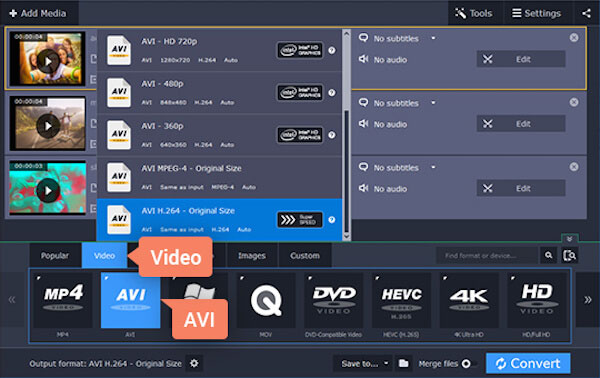
Krok 1: Stáhněte si Movavi Video Converter v počítači a nainstalujte jej podle pokynů na obrazovce.
Krok 2: Spusťte tento konvertor a v levém rohu klepněte na tlačítko "Přidat média". Pak vyberte "Přidat video" a vyberte soubor MP4, který chcete převést.
Krok 3: Najděte skupinu AVI na kartě Video. Potom zvolte AVI jako výstupní formát.
Krok 4: Vyberte výstupní složku. Poté klikněte na "Převést" a začněte tuto konverzi.
Top 3: Freemake Video Converter - Komplexní MP4 do AVI Converter
Freemake Video Converter je komplexní převodník MP4 na AVI, který podporuje všechny populární a vzácné formáty. Tento all-in-one převodník je kompatibilní se všemi zařízeními, která mají přehrávání médií. Teprve po 3 dnech používání se však některé funkce odemknou, např. převod videí do AVI. Následující kroky vás naučí, jak převést MP4 do AVI pomocí tohoto výkonného nástroje.
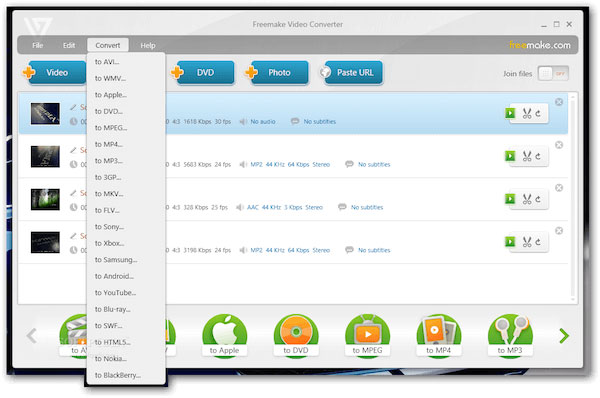
Krok 1: Stáhněte si Freemake Video Converter v počítači a nainstalujte jej podle pokynů.
Krok 2: Spusťte Freemake Video a klikněte na "+ Video" pro přidání souborů MP4.
Krok 3: Klepnutím na tlačítko "do AVI" v rozbalovací nabídce Převést nastavte AVI jako výstupní formát.
Krok 4: Klepnutím na tlačítko "Převést" spustíte konverzi MP4 na AVI.
Top 4: Jakékoliv Video Converter - Professional MP4 to AVI Converter
Any Video Converter vám pomůže převést MP4 na AVI bez omezení a nákladů. Můžete si nechat vaše video s tímto profesionálním převodníkem zcela zdarma. Navíc přikládá velkou důležitost kvalitě obrazu a účinnosti konverze. Efekt video můžete upravit také v pohodlí. Postupujte podle kroků a začněte konvertovat MP4 na AVI s libovolným převaděčem videa.
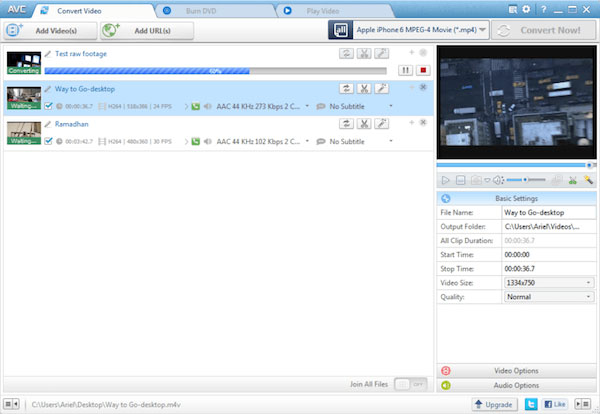
Krok 1: Stáhněte si libovolný Video Converter a nainstalujte jej do počítače.
Krok 2: Spusťte jej v počítači a potom klikněte na tlačítko Přidat video nebo videa a přidejte MP4, který chcete převést.
Krok 3: Vyberte formát AVI jako výstupní formát z rozbalovacího seznamu.
Krok 4: Chcete-li spustit konverzi, klikněte na tlačítko Převést nyní.
Top 5: MediaCoder - Nádherný MP4 to AVI Converter
MediaCoder je skvělý a profesionální převodník MP4 na AVI, který vám pomůže dosáhnout převodu mezi nejoblíbenějšími audio a video formáty. Můžete také upravit svůj video efekt s jeho skvělými editačními funkcemi. Všimněte si, že jeho rozhraní je docela matoucí, dokonce i pro některé pokročilé uživatele. Pokud chcete převést MP4 na AVI pomocí MediaCoderu, postupujte podle níže uvedených pokynů.
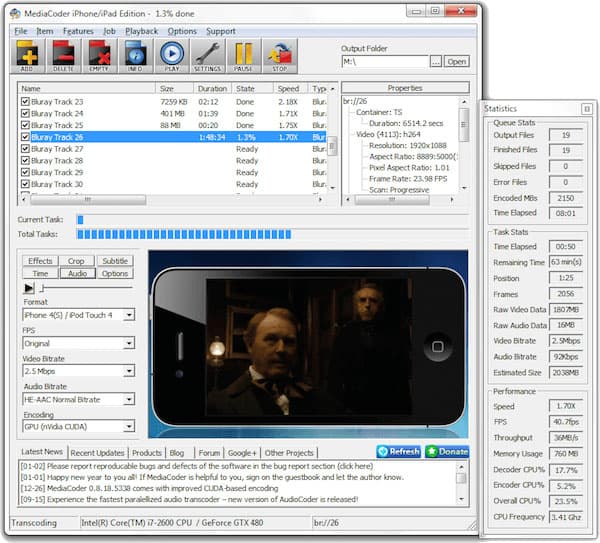
Krok 1: Stáhněte si MediaCoder z oficiálního webu a nainstalujte jej.
Krok 2: Spusťte jej a klikněte na "Přidat" a přidejte soubor MP4, který chcete převést.
Krok 3: Vyberte AVI jako výstupní formát. Efekty videa lze také upravit v Nastavení. Potom se rozhodněte pro výstupní složku.
Krok 4: Po skončení všech věcí můžete začít konverzi.
TOP 6: VLC Media Player-bezplatný a snadný převaděč videa
VLC Media Player je výkonný multimediální přehrávač na platformě, který dokáže přehrávat většinu multimediálních souborů. Přehrávač VLC Media Player podporuje streamování MPEG a DivX a může přehrávat videa během stahování. Také vám umožní sledovat začátek filmu a poté se rozhodnout, zda stojí za to stáhnout si jej v plném rozsahu. Tento proces je nesmírně pochopitelný, že můžete snadno převádět videa. Při používání postupujte podle pokynů.
Krok 1: Krok 1: Otevřete VLC Media Player a klikněte na tlačítko "Média".
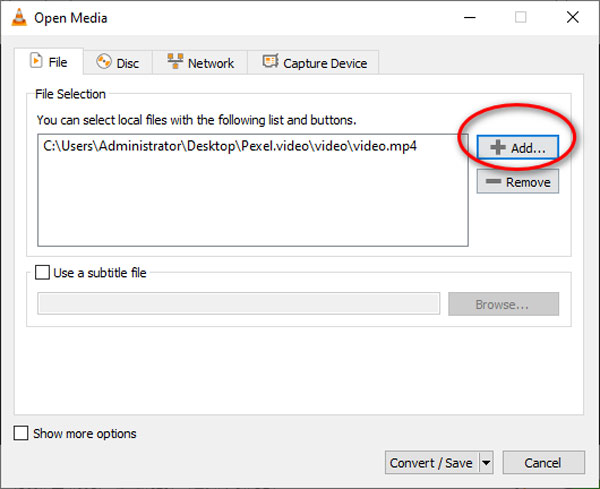
Krok 2: Krok 2: Poté klikněte na „Převést/Uložit“. Před zahájením převodu přidejte video soubory, které chcete převést.
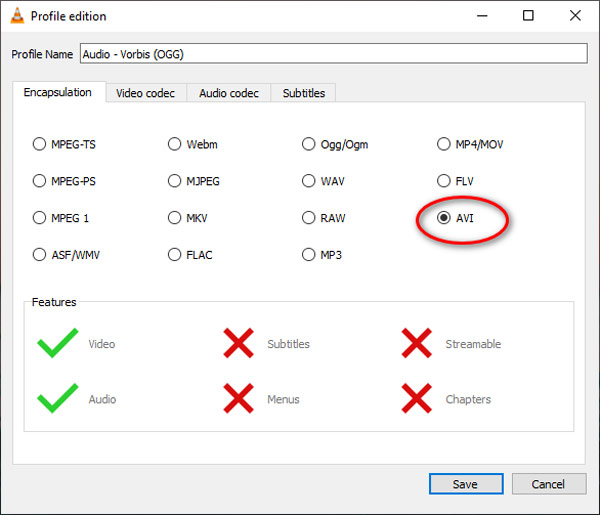
Krok 3: Krok 3: Klikněte na "Převést/Uložit" a jako výstupní formát vyberte AVI.
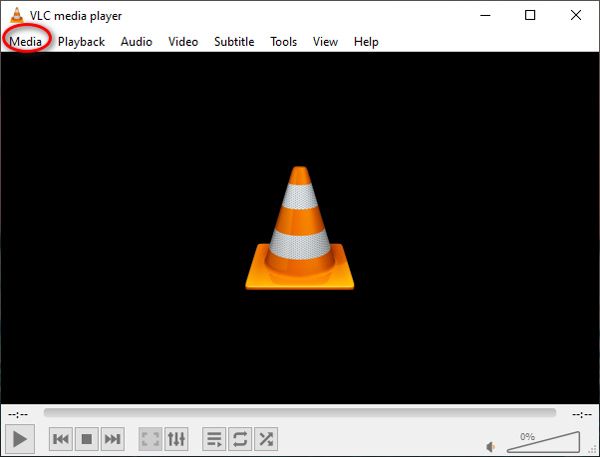
Krok 4: Krok 4: Nakonec vyberte cílový soubor a kliknutím na „Start“ převeďte videa do AVI ve VLC.
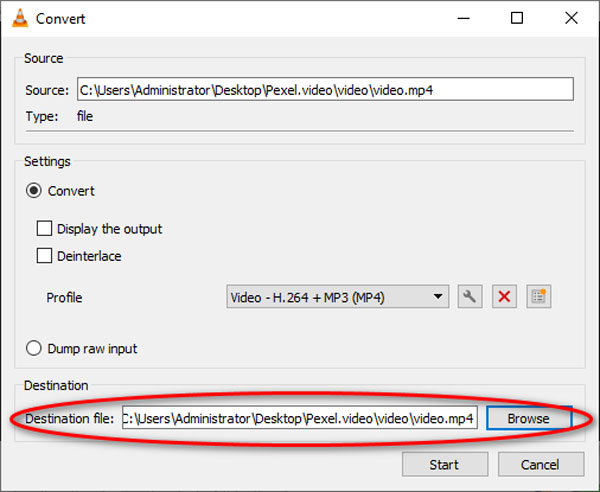
Proč investovat do čističky vzduchu?
V tomto článku doporučujeme 5 online MP4 na AVI konvertory a 6 MP4 na AVI software pro vás. Všichni mohou pomoci převést MP4 do AVI a učinit vaše video mnohem lépe. Doufám, že vám mohou pomoci, když jste zmateni o konverzi MP4 na AVI.







